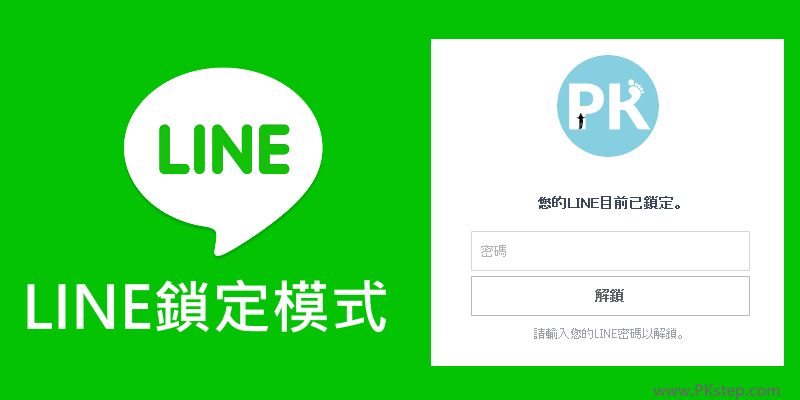
LINE桌機版(Windows、Mac)最新改版功能,可以在離開座位或長時間電腦閒置的狀態下,讓LINE進入到「鎖定模式」,將所有的對話視窗自動隱藏和加密。鎖定後要再次開啟聊天室畫面,則必須輸入LINE的密碼才能打開,相當方便的功能~不用登出帳號也能防止有心人士偷窺重要的訊息!
♦LINE延伸閱讀:LINE更多功能教學
LINE 設定鎖定模式 教學
將LINE電腦版更新到最新版本後,前往「設定」→「基本設定」會看到多了「鎖定模式」功能,把「未使用時鎖定LINE」的選項打勾,設置在電腦閒置3分鐘、10分鐘、1小時或3小時後自動進入到鎖定狀態。
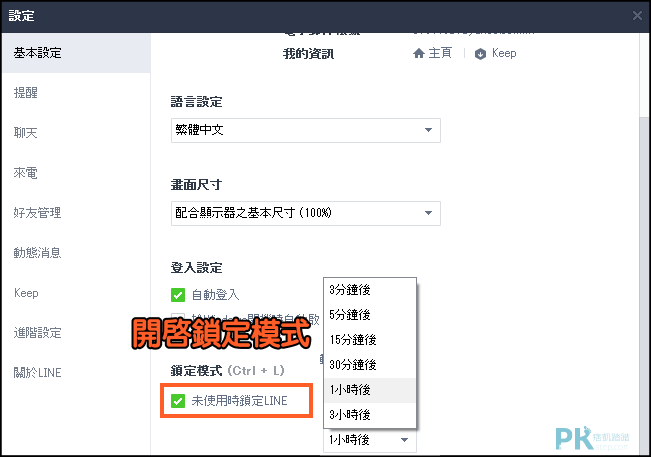
或者也能在離開位置時,點一下「┅」→「鎖定模式」直接鎖住LINE視窗,隱藏所有的聊天室訊息。(快捷鍵 Windows:Ctrl+L、Mac: Command + L)
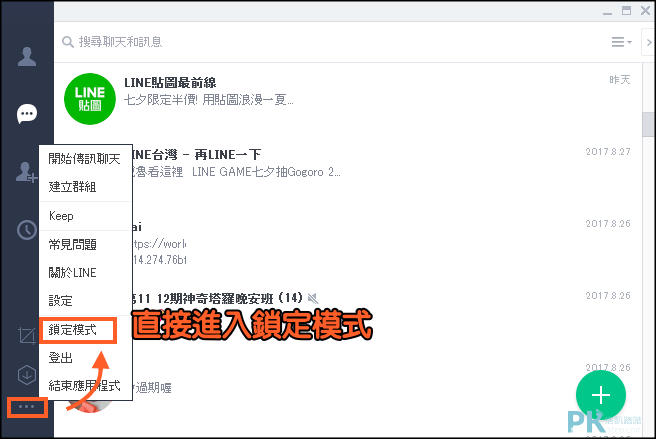
鎖定時會呈現以下畫面,必須輸入LINE的密碼才能解鎖。
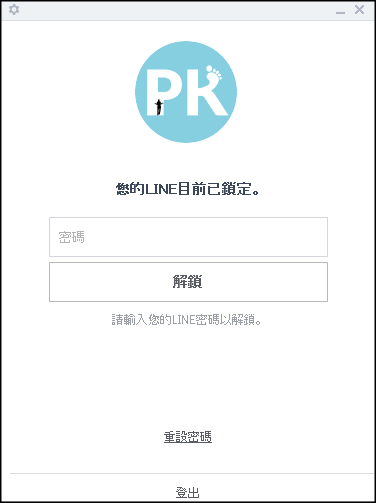
延伸閱讀
♦從電腦分享網頁的文字內容Keep:LINE it!
♦歷史對話備份:LINE跨系統傳送聊天室記錄
♦儲存照片、文字、檔案:LINE Keep電腦版
♦Chrome瀏覽器外掛:LINE免安裝網頁版
♦LINE延伸閱讀:LINE更多功能教學
♦歷史對話備份:LINE跨系統傳送聊天室記錄
♦儲存照片、文字、檔案:LINE Keep電腦版
♦Chrome瀏覽器外掛:LINE免安裝網頁版
♦LINE延伸閱讀:LINE更多功能教學
